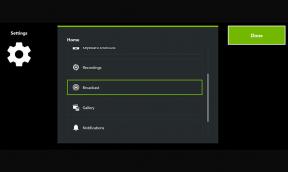Behoben: Credits können in Halo Infinite nicht gekauft werden
Verschiedenes / / July 12, 2022
2021 Heiligenschein unendlich ist ein kostenloses Multiplayer-Ego-Shooter-Videospiel, das für Windows- und Xbox-Plattformen verfügbar ist. 343 Industries und Xbox Game Studios haben mit der Veröffentlichung dieses Titels als Rückkehr der legendären Halo-Serie großartige Arbeit geleistet. Es scheint, dass Halo Infinite aufgrund einiger Fehler oder Probleme gemischte Kritiken auf Steam für die PC-Version erhalten hat. Unterdessen berichten einige Spieler, dass sie unerwarteterweise keine Credits in Halo Infinite kaufen können.
Obwohl dies höchstwahrscheinlich ein serverbezogenes Problem ist, kann es auch möglich sein, dass irgendwie die Internetverbindung Probleme oder Konflikte mit den Apps von Drittanbietern oder das zahlungsbezogene Problem beunruhigen irgendwie viele Halo Infinite Spieler. Obwohl das Spiel kostenlos ist, können der Battle Pass und das Zubehör im Spiel nur über die Währung im Spiel gekauft werden, was Zahlungen im Spiel mit echtem Geld erfordert. Es kann also verschiedene Gründe geben. 
Seiteninhalt
-
Behoben: Credits können in Halo Infinite nicht gekauft werden
- 1. Überprüfen Sie den Status des Halo Infinite-Servers
- 2. Aktualisieren Sie Halo Infinite
- 3. Steam-Overlay aktivieren
- 4. Stellen Sie sicher, dass die Zahlung erfolgreich war
- 5. Spieldateien überprüfen und reparieren
- 6. Melden Sie sich erneut bei der Xbox App und dem Steam-Konto an
- 7. Versuchen Sie, den Xbox-Marktplatz zu verwenden
- 8. Starten Sie den PC neu
- 9. Halo Infinite neu installieren
- 10. Wenden Sie sich an den Halo- oder Microsoft Store-Support
Behoben: Credits können in Halo Infinite nicht gekauft werden
Nun, die Halo Infinite-Spieler sind aufgrund zahlreicher Fehler und Probleme, die jederzeit auftreten können, nicht glücklich genug. Früher die Credits werden nicht angezeigt war eines der häufigsten Dinge unter Halo Infinite-Spielern, bei denen die gekauften Credits nicht im Profil des Spielers angezeigt wurden. Nun, das Problem des Kreditkaufs ist eine weitere ähnliche Sache, mit der viele Spieler in letzter Zeit konfrontiert sind. Wenn Sie also auch eines der Opfer sind, die auf dasselbe stoßen, können Sie es verfolgen.
1. Überprüfen Sie den Status des Halo Infinite-Servers
Zunächst sollten Sie überprüfen, ob die Halo Infinite-Spieleserver einwandfrei funktionieren oder nicht. Manchmal können Probleme mit den Spielservern zu einem bestimmten Zeitpunkt oder in einer bestimmten Region zu einer Serververbindung führen Probleme mit Multiplayer-Spielen, Credits kaufen, Credits erscheinen, Inventargegenstände anzeigen, kürzlich erhaltene Belohnungen, usw. Sie können also den Beamten besuchen @Heiligenschein Twitter-Handle, um jeden Tag alle Updates und Informationen zu erhalten, einschließlich des Serverproblems.
In der Zwischenzeit können Sie auch zum Drittanbieter wechseln DownDetector-Website, um den Status von Halo Infinite aufzuspüren auf Echtzeitbasis. Hier erhalten Sie täglich alle serverbezogenen Berichte, einschließlich des letzten 24-Stunden-Berichts, einer Live-Ausfallkarte, der am häufigsten gemeldeten Probleme und mehr. Um ganz genau zu sein, wir können sehen, dass zum Zeitpunkt des Schreibens dieses Artikels von vielen Spielern ein riesiges Problem mit der Serververbindung gemeldet wurde.
Sie können also warten, bis das Problem innerhalb weniger Stunden von den Entwicklern behoben wird. Wenn beim Überprüfen des Servers kein Problem auftritt, fahren Sie mit der nächsten Methode fort.
Anzeige
2. Aktualisieren Sie Halo Infinite
Als Zweites sollten Sie das Halo Infinite-Spiel auf dem PC aktualisieren, indem Sie die folgenden Schritte für den Spielclient ausführen. Eine veraltete Spiel-Patch-Version kann schließlich mehrere Probleme beim Starten oder bei der Leistung des Spiels auslösen, die das Spielerlebnis ruinieren können.
Für Dampf:
- Öffne das Dampf Kunde > Gehe zu Bibliothek.
- Klicke auf Heiligenschein unendlich aus der Liste der installierten Spiele im linken Bereich.
- Wenn für das Spiel ein Update verfügbar ist, wird das angezeigt AKTUALISIEREN Option dafür. Klicken Sie einfach darauf und warten Sie, bis es fertig ist.
- Stellen Sie anschließend sicher, dass Sie den Steam-Client schließen und den PC neu starten, um die Änderungen zu übernehmen.
- Schließlich können Sie Steam starten und das Spiel erneut ausführen, um nach dem Problem zu suchen.
Für die Xbox-App:
- Schließen Sie das Halo Infinite-Spiel, falls es bereits geöffnet ist.
- Öffnen Sie nun die Xbox-App auf dem PC > Melden Sie sich bei dem gültigen Konto an, das Sie zum Kauf von Halo Infinite-Credits verwendet haben.
- Um sich abzumelden oder zu überprüfen, welches Konto automatisch angemeldet wurde, wählen Sie das Profilsymbol aus.
- Wähle aus Bibliothek Symbol > anklicken Installationen verwalten.
- Klicke auf Aktualisieren Sie Halo Infinite und warten Sie, bis das Spiel das Update abgeschlossen hat.
- Sie können auch automatische Updates ein- oder ausschalten, Spielaktualisierungen anhalten und fortsetzen.
Für den Microsoft Store:
Anzeige
- Schließen Sie Halo Infinite, falls es bereits geöffnet ist.
- Öffne das Microsoft Store-App am PC.
- Melden Sie sich jetzt mit dem gültigen Microsoft-Konto an, das Sie zum Kauf von Halo Infinite-Guthaben verwendet haben.
- Um sich abzumelden oder zu überprüfen, welches Konto automatisch angemeldet wurde, wählen Sie das Profilsymbol aus
- Auswählen Bibliothek > Scrollen Sie nach unten und klicken Sie auf Heiligenschein unendlich.
- Wenn für dieses Spiel ein Update verfügbar ist, wird es zuerst in der Bibliotheksliste angezeigt.
- Klicke auf Aktualisieren und warten Sie, bis der Vorgang abgeschlossen ist.
- Stellen Sie anschließend sicher, dass Sie alle Programme schließen und den PC neu starten, um die Änderungen zu übernehmen.
- Falls für Halo Infinite kein Update verfügbar ist, können Sie auf klicken Updates bekommen um die Ansicht aufzufrischen.
Notiz: Wenn tatsächlich kein Update verfügbar ist, können Sie mit der nächsten Methode fortfahren.
3. Steam-Overlay aktivieren
Die Wahrscheinlichkeit ist hoch, dass Ihr Steam-Client aufgrund des Fehlens der Overlay-Funktion von Steam im Spiel nicht richtig funktioniert. Obwohl wir Steam-Benutzern grundsätzlich empfehlen, jede Art von Overlay-Apps während des Spielens zu deaktivieren, um Abstürze oder Probleme zu vermeiden, kann es manchmal nützlich sein, die spezifische Steam-Overlay-Option zu aktivieren. Sie können also die folgenden Schritte ausführen, um dasselbe zu tun.
- Öffne das Dampf Client auf Ihrem PC und melden Sie sich bei Ihrem gültigen Konto an.
- Klick auf das Dampf Tab von der oberen linken Ecke.
- Wählen Sie nun aus Einstellungen aus der Dropdown-Liste > Ein neues Popup-Fenster wird angezeigt.
- Hier müssen Sie zu gehen Im Spiel Option aus dem linken Bereich.
- Dann klicken Sie einfach auf die „Steam-Overlay im Spiel aktivieren“ Kontrollkästchen Option, um es zu aktivieren.
- Wenn Sie fertig sind, stellen Sie sicher, dass Sie auf klicken OK Änderungen zu speichern.
- Starten Sie schließlich den PC neu, um die Änderungen sofort zu übernehmen. Es sollte das Problem „Kann keine Credits in Halo Infinite kaufen“ auf Ihrem Computer beheben.
4. Stellen Sie sicher, dass die Zahlung erfolgreich war
Nun, es wird auch dringend empfohlen, zu überprüfen, ob die Zahlungstransaktion von Ihrem Wallet oder Bankkonto erfolgreich abgeschlossen wurde. Es ist auch möglich, dass Sie zu einem Zeitpunkt Halo Infinite-Guthaben gekauft haben, als Ihre Banktransaktionen oder das Zahlungsgateway nicht erfolgreich funktionierten. Manchmal wird der Betrag zunächst vom Konto abgebucht, kann aber bei technischen Problemen innerhalb weniger Tage wieder gutgeschrieben werden.
Anzeige
Es kann auch möglich sein, dass ein Problem mit dem Spielserver und der Online-Transaktion aufgetreten ist, das Sie nicht benachrichtigt hat. Überprüfen Sie also Ihre Bankkontotransaktionen und Ihren Kontoauszug und wenden Sie sich mit den Transaktionsdetails an den Spielsupport.
5. Spieldateien überprüfen und reparieren
Manchmal werfen beschädigte oder fehlende Spieldateien auf dem System beim Starten oder Spielen des Spiels möglicherweise keine größeren Fehlermeldungen für Sie aus, können jedoch mehrere Probleme auslösen. Es ist immer besser, die Spieldateien auf dem jeweiligen Spielclient zu überprüfen und zu reparieren, um potenzielle Probleme zu beheben. Das zu tun:
- Öffne das Dampf Client auf dem PC > Gehe zu Bibliothek.
- Rechtsklick auf der Heiligenschein unendlich Spiel aus dem linken Bereich.
- Klicke auf Eigenschaften > Gehen Sie zu Lokale Dateien Tab.
- Klicken Sie nun auf Integrität der Spieldateien überprüfen… > Warten Sie, bis der Vorgang abgeschlossen ist.
- Stellen Sie anschließend sicher, dass Sie den PC neu starten, um die Änderungen zu übernehmen.
- Starten Sie schließlich Steam erneut und versuchen Sie, Halo Infinite zu spielen, um nach dem Problem zu suchen.
Notiz: In einigen Fällen können einige Spieldateien auf dem Steam-Client nicht überprüft oder repariert werden. Es ist ganz normal und Sie können dieselbe Benachrichtigung überspringen (wenn Sie dazu aufgefordert werden). Es besteht kein Grund zur Sorge.
6. Melden Sie sich erneut bei der Xbox App und dem Steam-Konto an
Die Chancen stehen gut, dass der Konflikt zwischen dem Steam-Konto und dem Xbox-App-Konto irgendwie für viel Ärger beim Kauf von Spielguthaben sorgt. Stellen Sie sicher, dass Sie sich erneut bei der Xbox-App anmelden, und das Steam-Konto hat das spezifische Problem für mehrere PC-Spieler von Halo Infinite kürzlich behoben. Dazu:
- Laden Sie zunächst die Xbox-App auf dem PC über herunter dieser Link.
- Installieren Sie dann die Xbox-App und starten Sie sie > Stellen Sie sicher, dass Sie sich mit Ihrem gültigen Microsoft-Konto anmelden, das Sie mit Halo Infinite verwendet haben.
- Starten Sie jetzt den Steam-Client auf dem PC > Klicken Sie oben rechts auf Ihr Benutzernamenprofil.
- Klick auf das „Vom Konto abmelden“ Option > Auswählen 'Ausloggen' um den Vorgang zu bestätigen.
- Wenn Sie fertig sind, schließen Sie den Steam-Client über die Taskleiste, um ihn ordnungsgemäß zu schließen. Sie können es auch über den Task-Manager schließen. [Erforderlich]
- Starten Sie als Nächstes Ihren PC neu, um die Änderungen zu übernehmen. Starten Sie Steam schließlich erneut, melden Sie sich beim Konto an und führen Sie Halo Infinite aus, um nach dem Problem zu suchen.
7. Versuchen Sie, den Xbox-Marktplatz zu verwenden
In diesem Fall haben Sie immer noch einige Probleme mit den Kaufgutschriften für Halo Infinite über den Microsoft Store Anwendung und stellen Sie dann sicher, dass Sie versuchen, den Xbox-Marktplatz mit denselben Anmeldedaten zu verwenden, um die zu überprüfen Ausgabe. Einige betroffene Spieler fanden diesen Trick nützlich.
8. Starten Sie den PC neu
Manchmal kann ein normaler Neustart des Systems mehrere Probleme auf dem PC beheben. Das zu tun:
- Schließen Sie einfach alle im Vordergrund laufenden Programme und klicken Sie dann auf die Windows-Symbol in der Taskleiste, um die zu öffnen Startmenü.
- Klicken Sie nun auf die Power-Menü-Symbol > Auswählen Neu starten.
- Warten Sie, bis der PC das System neu gestartet hat > Versuchen Sie, das Spiel zu starten, um nach dem Problem zu suchen.
9. Halo Infinite neu installieren
Wenn die oben genannten Methoden für Sie nicht funktioniert haben, können Sie an Ihrem Ende nichts tun, außer das Halo Infinite-Spiel auf dem PC zu deinstallieren und neu zu installieren. Unabhängig davon, ob Sie den Steam-Client oder die Xbox-App verwenden, können Sie die folgenden Schritte ausführen, um den jeweiligen Vorgang abzuschließen.
Für Dampf:
- Offen Dampf > Klicken Sie auf Bibliothek.
- Rechtsklick an Heiligenschein unendlich im linken Bereich > Gehe zu Verwalten.
- Klicke auf Deinstallieren > Wenn Sie dazu aufgefordert werden, wählen Sie aus Deinstallieren nochmal um es zu bestätigen.
- Möglicherweise werden Sie auf die weitergeleitet Systemsteuerung (Programm deinstallieren) Schnittstelle. Einfach anklicken Heiligenschein unendlich und auswählen Deinstallieren.
- Wenn Sie erneut dazu aufgefordert werden, klicken Sie auf Deinstallieren um fortzufahren > Warten Sie, bis das Spiel von Ihrem Computer deinstalliert wurde.
- Wenn Sie fertig sind, schließen Sie alle laufenden Programme und starten Sie den PC neu, um die Änderungen sofort zu übernehmen.
- Gehen Sie schließlich zum Steam Store und installieren Sie das Halo Infinite-Spiel erneut. [Versuchen Sie dieses Mal, ein anderes Laufwerk auszuwählen]
Für die Xbox-App:
- Öffne das Xbox-App auf dem PC über das Startmenü > Unter der Liste der installierten Spiele auf der linken Seite, Rechtsklick auf der Heiligenschein unendlich Spiel.
- Wählen Sie nun aus Spiel deinstallieren. > Warten Sie, bis das Spiel vollständig deinstalliert ist, und starten Sie dann den PC neu, um das System zu aktualisieren.
- Wenn Sie fertig sind, öffnen Sie die Xbox-App erneut > Stellen Sie sicher, dass Sie sowohl auf dem PC als auch in der Xbox-App bei Ihrem gültigen Microsoft-Konto angemeldet sind.
- Falls noch nicht geschehen, Melden Sie sich hier bei Ihrem Konto an.
- Öffnen Sie als nächstes die Microsoft Store App auf dem PC über das Startmenü > Gehe zu „Kaufen und installieren“ Sektion.
- Klicke auf Mehr sehen (…) in der oberen rechten Ecke des Bildschirms > Auswählen Meine Bibliothek.
- Auswählen 'Erhalten' oder 'Installieren' neben dem Halo Infinite-Spiel, das Sie installieren möchten.
Notiz: Sie sehen nur eine bestimmte Anzahl von Artikeln, die in aufgelistet sind Meine Bibliothek. Wenn Sie in der aktuellen Liste nach unten scrollen, werden dort zusätzliche Inhalte angezeigt.
10. Wenden Sie sich an den Halo- oder Microsoft Store-Support
Wenn keine der Problemumgehungen für Sie hilfreich war und Sie immer noch keine Credits im Halo Infinite-Spiel kaufen können, wenden Sie sich an uns Halo-Unterstützung oder der Microsoft Store-Support beziehungsweise. Sie können auch versuchen, Kontakt aufzunehmen Steam-Unterstützung aus demselben Grund, weil das Steam-Community-Forum ziemlich aktiv ist, um bessere Auflösungen bereitzustellen. Stellen Sie sicher, dass Sie ein Ticket für das Problem erstellen, damit Entwickler sich eingehend mit dieser Angelegenheit befassen können.
Das ist es, Jungs. Wir gehen davon aus, dass dieser Leitfaden für Sie hilfreich war. Für weitere Fragen können Sie unten einen Kommentar abgeben.